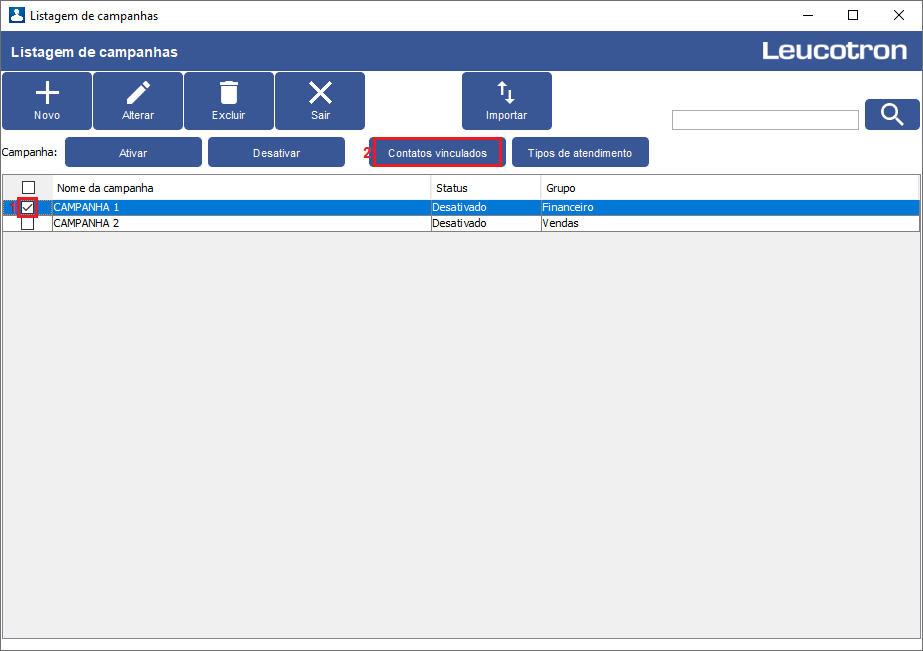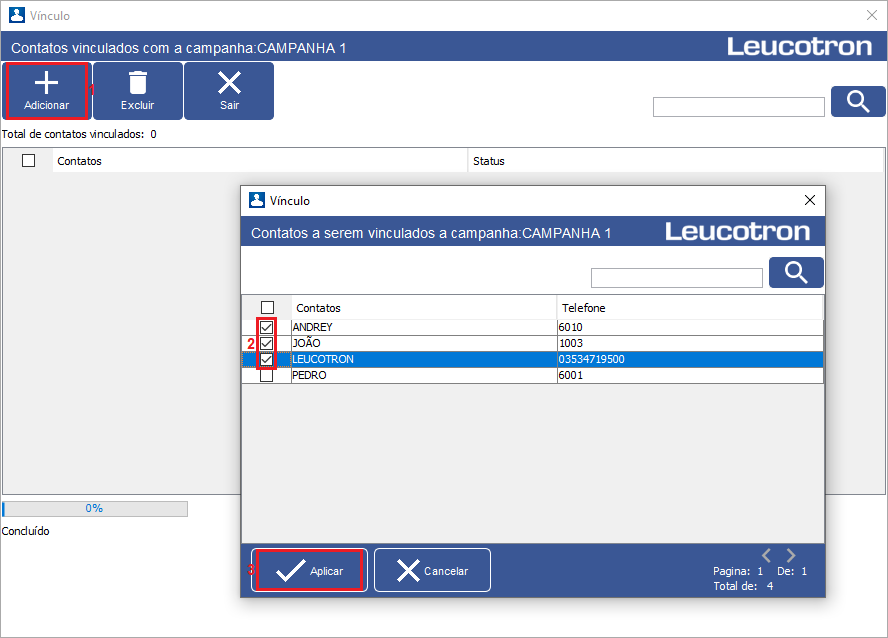/
3.1.5 Vincular Contatos à Campanha no Call Center
3.1.5 Vincular Contatos à Campanha no Call Center
É necessário definir quais contatos serão chamados durante a campanha. Há dois modos de adicionar contatos à campanha: manualmente ou mediante a função Importar (mais detalhes no tópico Importar contatos).
Optando-se pelo modo manual:
Passo 1 - Acesse o menu Discador e clique em "Campanhas". Selecione uma campanha por vez para vinculação e clique no botão "Contatos vinculados".
Passo 2 - Clique em “Adicionar”. Para:
- Adicionar um único contato:
Selecione um contato marcando a caixa de seleção (localizada no início da linha referente ao contato) e clique em “Aplicar”. - Adicionar múltiplos contatos:
Selecione os contatos marcando a caixa de seleção (localizada no início da linha) referente a cada contatos e clique em "Aplicar". - Adicionar todos os contatos:
Marque a primeira caixa de seleção (localizada ao lado esquerdo da coluna Contatos) para selecionar todos os contatos e clique em "Aplicar".
Informação | Carregamento da listagem
Se houver muitos contatos, o carregamento da listagem pode demorar um pouco, acompanhe o andamento por meio da barra de progresso.
, multiple selections available,
Related content
3.1.6 Desvincular Contatos da Campanha no Call Center
3.1.6 Desvincular Contatos da Campanha no Call Center
More like this
3.2.1 Cadastrar Novos Contatos no Call Center
3.2.1 Cadastrar Novos Contatos no Call Center
More like this
6.2 Ações Atendente Call Center: Pesquisar contato
6.2 Ações Atendente Call Center: Pesquisar contato
More like this
3.2.6.2 Importar a Partir de Contatos que Desistiram de Chamadas no Call Center
3.2.6.2 Importar a Partir de Contatos que Desistiram de Chamadas no Call Center
More like this
3.2.6.3 Importar de uma Campanha Existente para Outra Campanha no Call Center
3.2.6.3 Importar de uma Campanha Existente para Outra Campanha no Call Center
More like this
2.6 Adicionar, Editar ou Excluir Contatos
2.6 Adicionar, Editar ou Excluir Contatos
More like this